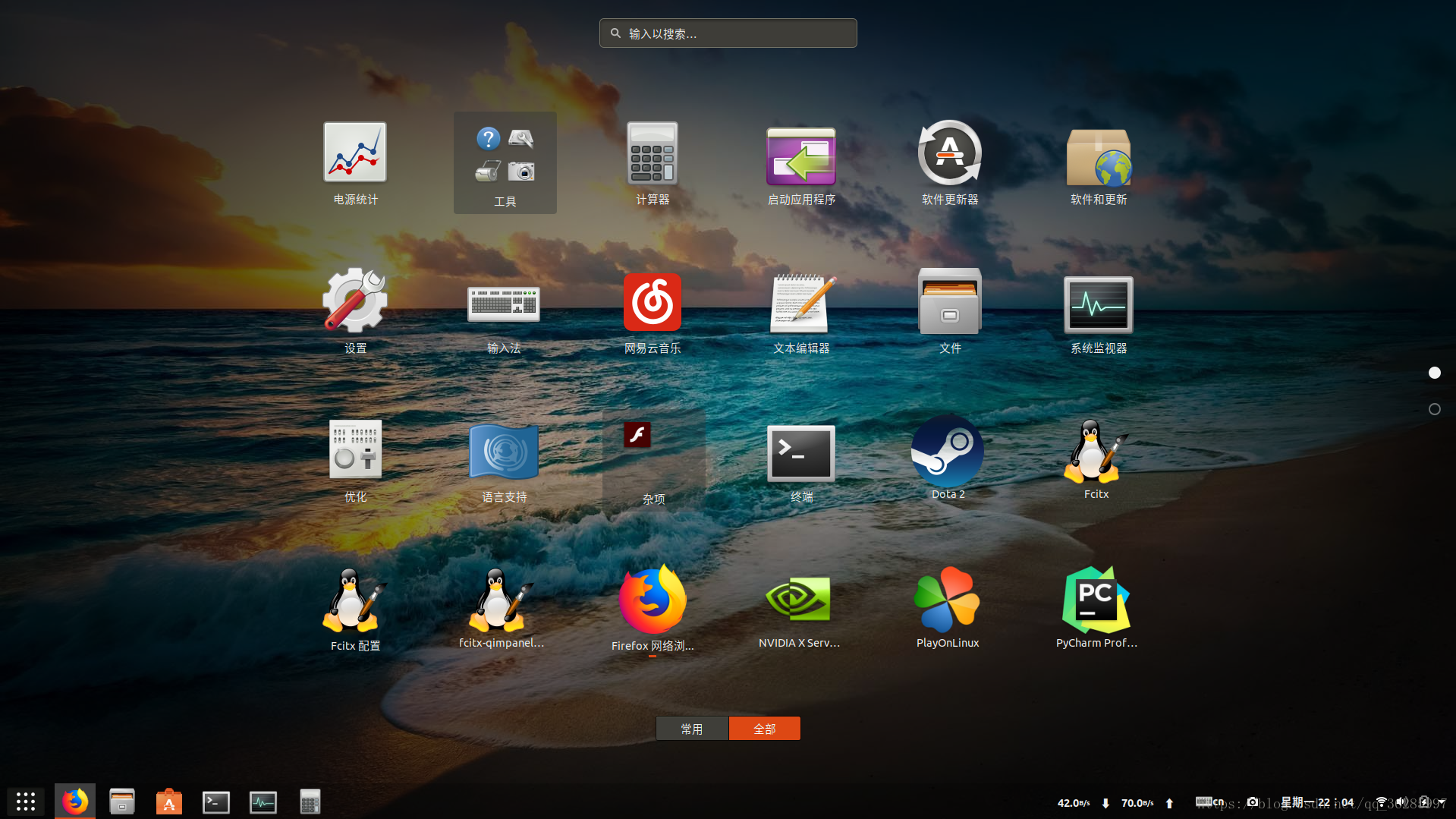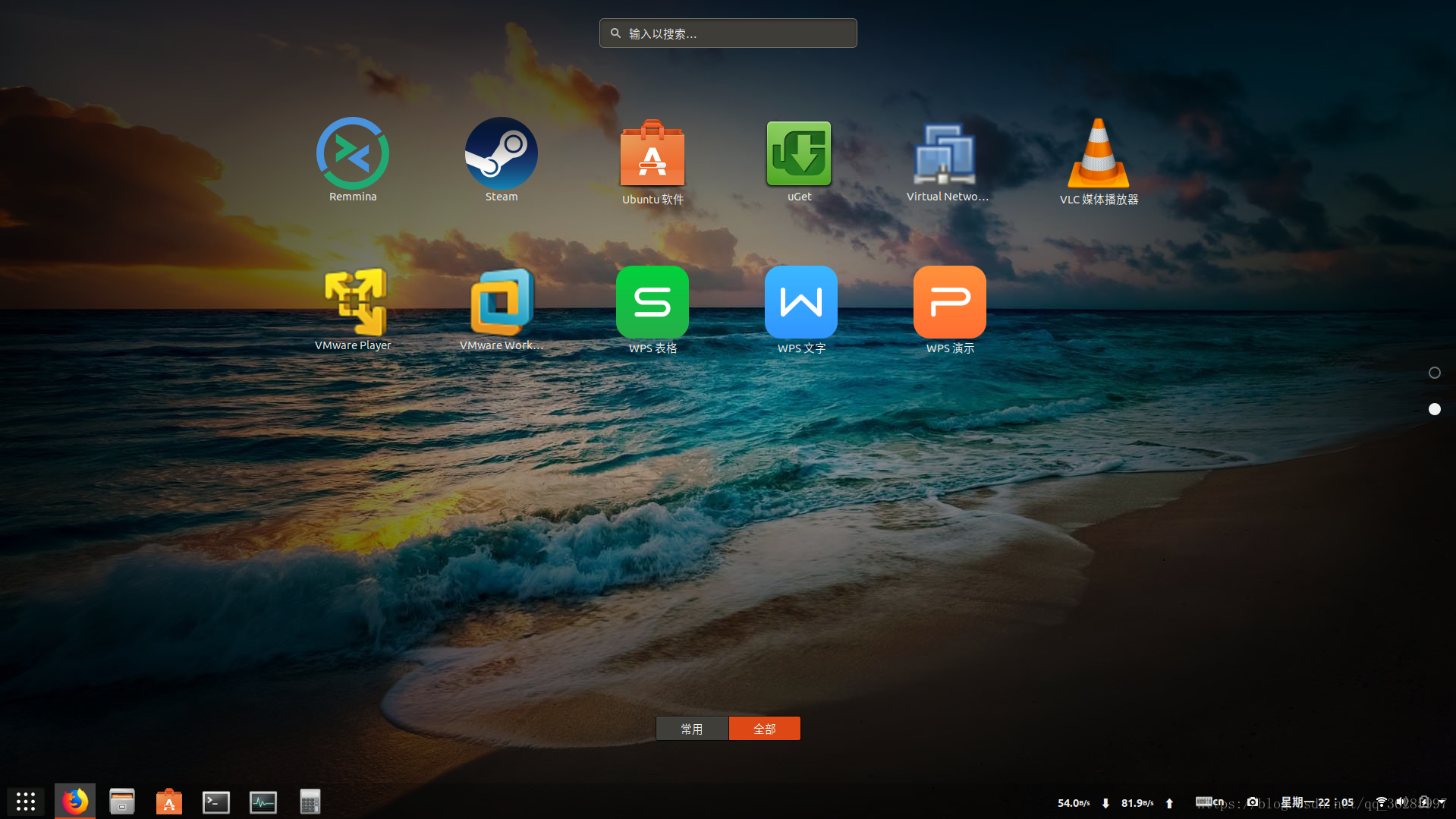ubuntu18.04安裝的軟體,做下記錄
1.網易雲音樂,直接下載的官方最新版,但是用了幾次後會發現打不開介面了,這時候你可以點下關機,然後取消,就出來了 。
2.steam,是命令列裝的,挺好用,軟體中心那個不能用。
3.Play on linux 說白了就是wine, 沒啥介紹的,因為我也不咋用。
4.pycharm,軟體中心裝的專業版,然後自己啟用。
5.remmina,力薦的遠端工具,輕巧好用。忘了咋裝的了,自己百度下吧。
6.虛擬機器,官網下載然後安裝,沒啥好說的。
7.VLC,軟體中心安裝,沒啥好說的。
8.wps,安裝的時候記得順帶連字型也一併裝了,沒啥好說的。